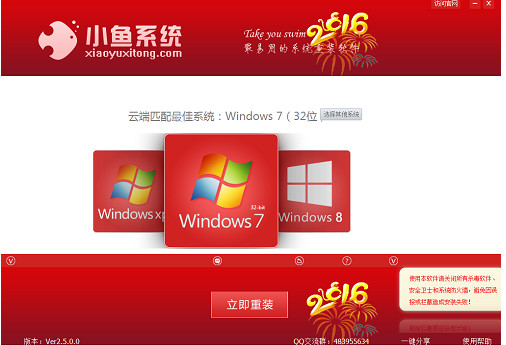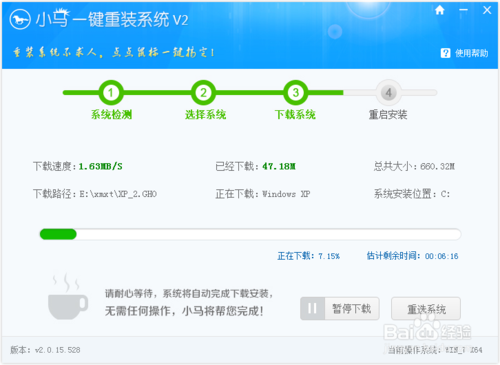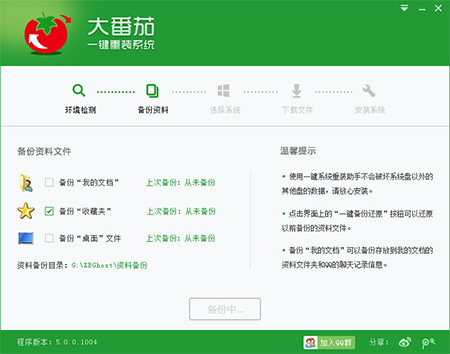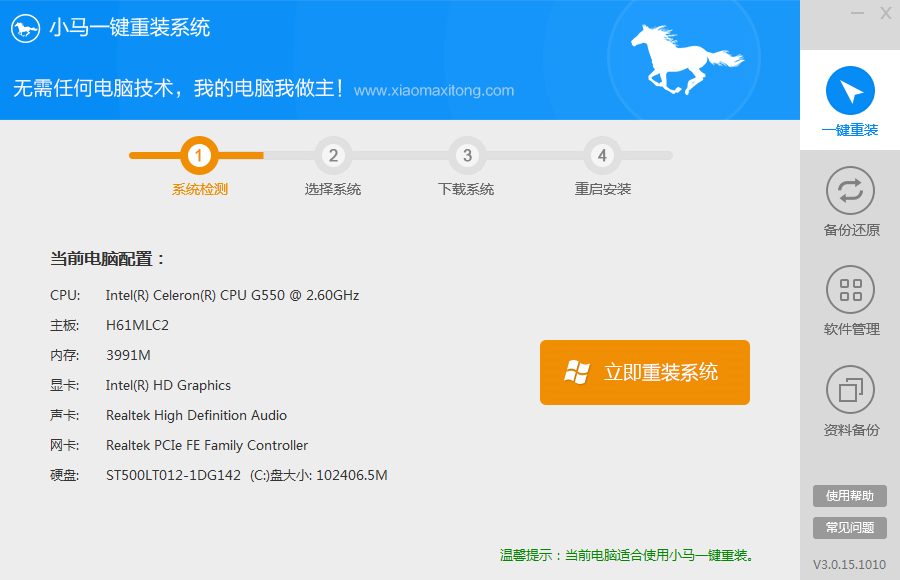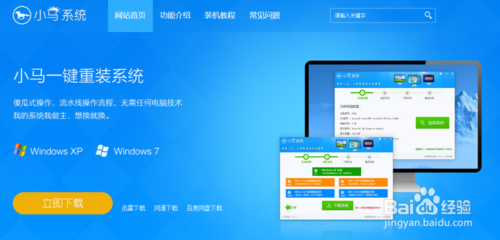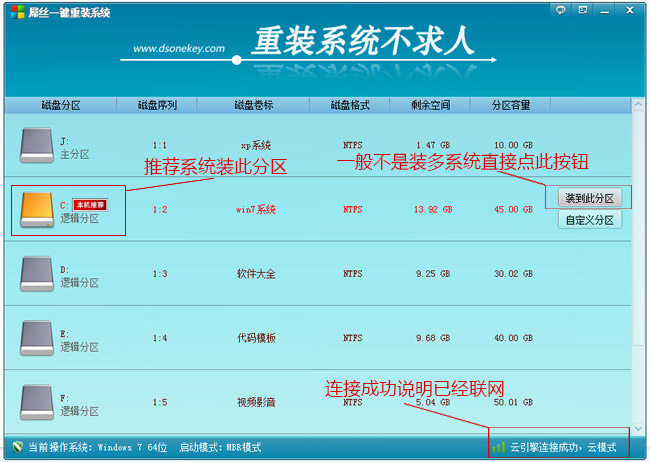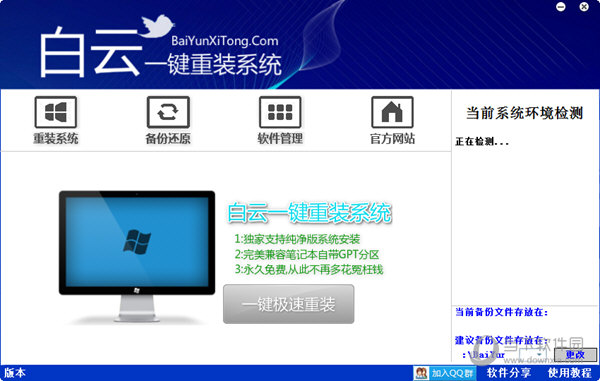Windows7系统本地磁盘图标变成不可识别了如何修复?用户反馈说在网上下载了一个系统映像文件,解压后,放到(I:)盘,当时变成微软的窗口图标,映像系统安装完成后,就把映像文件删掉了,结果发现图标变成了不可识别。虽然对运行windows7系统没有什么影响,但是看着总是觉得很不舒服,那么有什么方法可以更改本地磁盘图标呢?下面向大家介绍修复方法。
1、清除autorun文件
其实这个磁盘图标,本来是系统设置的,如果在该磁盘里面有自定的图标后,就会使用自定义的,当然也有可能是病毒特意放置一个autorun.ini文件在磁盘下,故意修改磁盘图标,所以,先在当前磁盘下,找一找,有没有autorun.ini文件,如果有,将其删除即可;

2、还原默认图标
还有一个修复方法,在改变了的本地磁盘上右键,选择属性,在属性窗口,选择“自定义”选项卡,在其界面中,点击“还原默认图标”,确定即可;

3、重新分配盘符
如果上面两个方法没有效,用重新分配盘符方法来修复,具体方法:先在桌面右键点击“计算机”,选择菜单中的“管理”这一项;

4、进入计算机管理窗口,先在左侧目录中找到“存储”下的“磁盘管理”,再到右侧窗口,选择要改盘符的磁盘(I:),右键,点击菜单中的“更改驱动器名与路径”;

5、在更改驱动器名与路径的窗口,直接点击下面三个按钮中的“更改”按钮即可;

6、在下一个窗口,默认为(I:)盘,打开下拉框,从中选择一个盘符,以(O:)为例,然后按“确定”。会有一个提示窗口,如果这个被修改盘符的磁盘上有程序在运行,先要结束程序,保存好资料,以免丢失,如果没有程序运行了,直接按“是”;


7、返回到计算机的资源管理窗口,本地磁盘的盘符(I:)就变也了(O:),这不是想要的,主要是磁盘图标也改过来了,恢复正常;

8、本来磁盘盘符是按顺序来排列了,这一下,变乱了,当然还要把(O:)改回(I:)盘符,改回(I:)盘符后,图标会不会又变成不能识别。
修改方法与上面一样,计算机->管理->磁盘管理->(O:)右键->更改驱动器名和路径->更改->选择(I:)->确定。


Windows7系统本地磁盘图标变成不可识别了的解决方法介绍到这里了,有需要的用户赶紧按照上述方法操作吧。
- 小马一键重装系统V1.8.4正式版
- 【重装系统】大番茄一键重装系统软件V2.0.3.0606最新版
- 小猪一键重装系统工具官方版v3.1.16 32
- 好用一键重装系统软件V5.6在线版
- 【重装系统】老毛桃一键重装系统V9.2.9简体中文版
- 【重装系统】极速一键重装系统软件V12通用版
- 【重装系统】桔子一键重新系统V1.2最新版
- 得得一键重装系统15.1官方版
- 【电脑重装系统】系统之家一键重装系统V5.2.2大师版
- 一键重装系统得得软件V2.0.1通用版
- 一键重装系统软件极速重装V1.6.1贺岁版
- 【重装系统】闪电一键重装系统V4.6.8.2066正式版
- 紫光一键重装系统工具精简版V1.0.0
- 【系统重装】大番茄一键重装系统V8.5.2装机版
- 一键系统重装极速重装软件V3.1体验版
- 系统重装步骤
- 一键重装系统win7 64位系统 360一键重装系统详细图文解说教程
- 一键重装系统win8详细图文教程说明 最简单的一键重装系统软件
- 小马一键重装系统详细图文教程 小马一键重装系统安全无毒软件
- 一键重装系统纯净版 win7/64位详细图文教程说明
- 如何重装系统 重装xp系统详细图文教程
- 怎么重装系统 重装windows7系统图文详细说明
- 一键重装系统win7 如何快速重装windows7系统详细图文教程
- 一键重装系统win7 教你如何快速重装Win7系统
- 如何重装win7系统 重装win7系统不再是烦恼
- 重装系统win7旗舰版详细教程 重装系统就是这么简单
- 重装系统详细图文教程 重装Win7系统不在是烦恼
- 重装系统很简单 看重装win7系统教程(图解)
- 重装系统教程(图解) win7重装教详细图文
- 重装系统Win7教程说明和详细步骤(图文)